Pratiquement tout le monde a déjà supprimé accidentellement un fichier d'un Mac ou d'un PC. Qu'il s'agisse d'une photo de famille ou d'un document de travail, vous ne pourrez pas accéder à tous ces fichiers une fois que vous les aurez supprimés. Ne paniquez pas! En fait, ces fichiers ne disparaissent pas tout à fait, et il existe de nombreuses façons de récupérer les fichiers supprimés.
Scénarios possibles de suppression de photos
- Utilisez simplement la touche Supprimer ou faites un clic droit sur une photo et choisissez "Déplacer vers la Corbeille" ou "Supprimer". Un tel fichier supprimé temporairement ira directement à la Corbeille ou à la Corbeille Mac où vous pourrez les restaurer en quelques clics.
- Supprimez une photo en appuyant sur les touches Control + Alt + Supprimer sur Mac ou Maj + Supprimer sous Windows. Les photos ainsi supprimées sont immédiatement effacées sans être mises à la Corbeille ou à la Corbeille Mac.
- Supprimez une photo et videz la corbeille ou la corbeille Mac. Toutes les photos seront supprimées.
- Supprimez une photo d'une carte mémoire, d'une clé USB, d'un disque dur externe ou d'un autre périphérique externe. Les photos supprimées ne sont pas déplacées vers la Corbeille ou la Corbeille Mac. Sur Mac, ces photos supprimées seront masquées par défaut, alors qu'elles seront supprimées définitivement sous Windows.
- Les photos supprimées sont écrasées.
- Les photos sont supprimées à la suite d'une contamination par un logiciel malveillant ou un virus.
Ce que vous devez savoir avant de récupérer une photo supprimée
Avant de commencer la récupération de photos supprimées, vous devez tenir compte d'une série de particularités:
- Les photos supprimées peuvent être facilement récupérées avant d'être écrasées par de nouvelles données. Si les photos supprimées ont été entièrement écrasées, même les logiciels professionnels de récupération de données supprimées ou les laboratoires spécialisés dans la récupération de données ne peuvent les restaurer. Vous devez donc protéger les photos supprimées contre l'écrasement. Tâchez d'arrêter de vous servir du périphérique de stockage de données dont vous avez supprimé les photos, par exemple en enregistrant de nouveaux fichiers ou en modifiant des fichiers existants, en téléchargeant ou en installant tout nouveau logiciel, etc.
- Si des photos supprimées ont été enregistrées sur la partition système du disque, vous devez éteindre le système dès que possible et connecter le disque dur à un autre ordinateur pour récupérer les données immédiatement. Indépendamment de vos actions, le système d'exploitation écrit diverses données pour ses propres besoins et peut écrire sur vos photos supprimées, rendant impossible la récupération des données.
- La méthode la plus sûre est d'utiliser un logiciel professionnel de récupération de données dès que possible. Avec des algorithmes avancés, il reconstituera le répertoire de fichiers et analysera tous les types de données supprimées ou perdues du disque cible. Plus important encore, il est en lecture seule et n'écrira pas de nouvelles données pour récupérer les photos supprimées avec de grandes chances de succès.
- Les lecteurs SSD fonctionnent différemment sous Windows. Lorsque vous utilisez un SSD compatible TRIM (tous les SSD modernes prennent en charge TRIM) sous Windows, les photos supprimées sont immédiatement retirées et ne peuvent être récupérées. Si vous supprimez un fichier sur un SSD, le système d'exploitation Windows effacera intégralement tous les fichiers des cellules mémoire pour accélérer les performances de lecture et d'écriture, excluant toute possibilité de récupération des données supprimées.
Comment récupérer des photos supprimées sous Windows?
Solution 1: Vérifiez la Corbeille
La suppression accidentelle d'un fichier ne représente plus un problème pour les utilisateurs de PC depuis l'apparition de la corbeille dans Windows. Lorsque vous utilisez le bouton Supprimer ou cliquez avec le bouton droit de la souris sur un fichier ou un dossier et choisissez Supprimer, le fichier ou le dossier supprimé sera déplacé vers la Corbeille sur le Bureau. Pour les restaurer, il suffit d'ouvrir la Corbeille en double-cliquant sur l'icône du bureau, de faire un clic droit sur le fichier supprimé et de cliquer sur l'option "Restaurer".
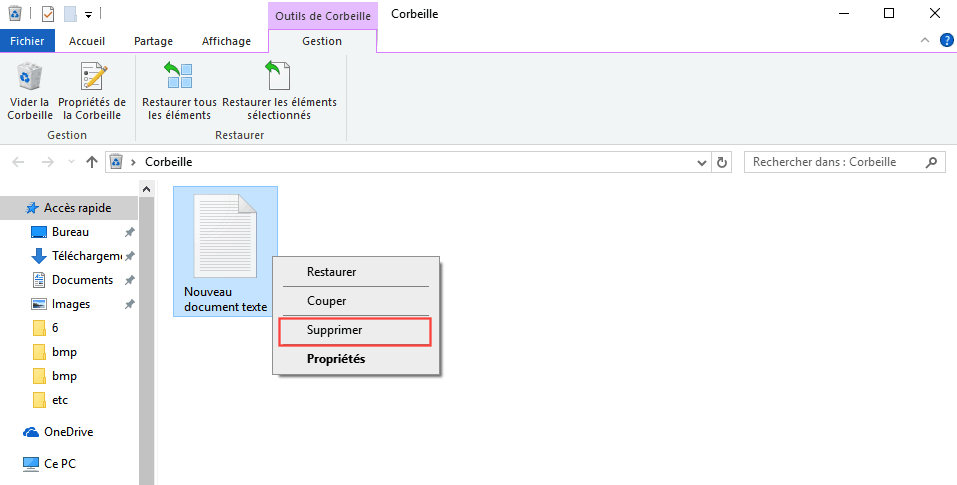
Par contre, cette fonction pratique ne marche que si la Corbeille n'a pas été vidée manuellement ou automatiquement. Si vous ne trouvez aucune photo supprimée dans la Corbeille, passez à la solution suivante.
Solution 2: Restaurez des photos définitivement supprimées depuis les sauvegardes de l'historique des fichiers
Lorsque vous supprimez un fichier à l'aide de la combinaison de touches Maj + Supprimer ou que vous videz la Corbeille, le fichier est définitivement retiré du système. L'historique des fichiers est un outil disponible sous Windows 8.1 et les versions plus récentes, fonctionnant avec un certain nombre de périphériques pour sauvegarder vos données. Si vous avez sauvegardé à l'aide de l'historique des fichiers, vérifiez votre sauvegarde récente et restaurez les photos définitivement supprimées sous Windows.
Pour effectuer cette opération, connectez le support de stockage de sauvegarde à votre Windows et suivez ces étapes:
Étape 1: Dans la zone de recherche de la barre des tâches, entrez Restaurer les fichiers, puis sélectionnez Restaurer vos fichiers avec Historique des fichiers.
Étape 2: Recherchez le fichier dont vous avez besoin, puis utilisez les flèches pour voir toutes ses versions.
Étape 3: Lorsque vous trouvez la version désirée, sélectionnez "Restaurer" pour l'enregistrer à son emplacement d'origine. Pour l'enregistrer à un autre emplacement, maintenez enfoncé (ou cliquez avec le bouton droit de la souris) "Restaurer", sélectionnez "Restaurer vers", puis choisissez un nouvel emplacement.
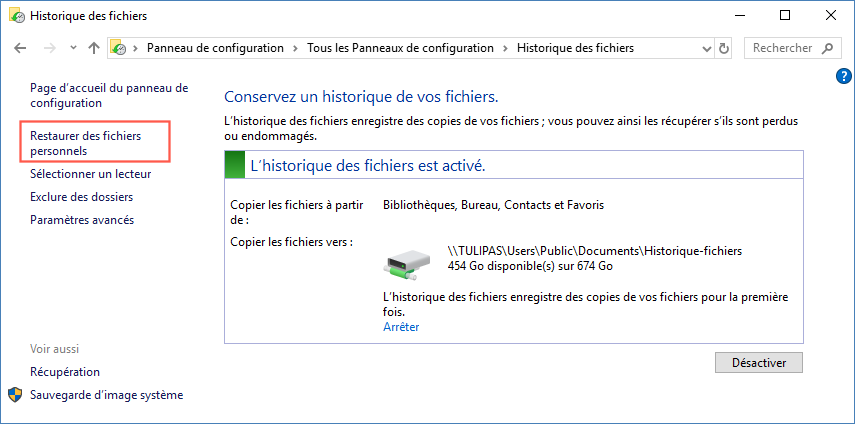
Solution 3: Récupérez des photos supprimées depuis les versions précédentes
Sinon, vous pouvez récupérer les photos définitivement supprimées en utilisant la fonction "Restaurer la version précédente" de Windows. Cette fonction est également connue sous le nom de copies cachées de fichiers et de dossiers faisant partie des points de restauration. Si vous disposez de telles sauvegardes, vous pouvez récupérer les photos supprimées en suivant les étapes suivantes.
Étape 1: Ouvrez l'Explorateur de fichiers et trouvez le fichier contenant les photos supprimées.
Étape 2: Cliquez avec le bouton droit de la souris sur le dossier et sélectionnez Restaurer les versions précédentes dans le menu contextuel.
Étape 3: Vous pouvez maintenant voir la liste des versions disponibles. Choisissez la version à restaurer et cliquez sur Restaurer.
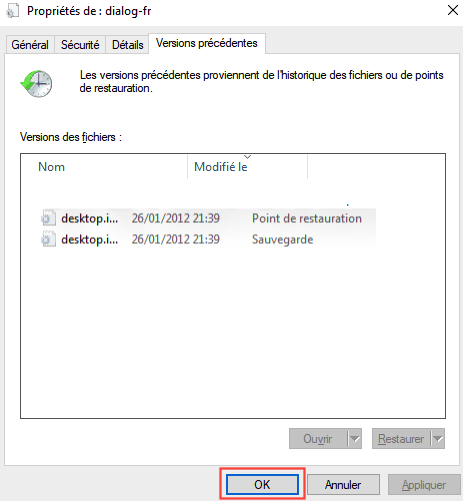
Solution 4: Utilisez un logiciel gratuit de récupération de photos supprimées
Si vous avez essayé les trois premières solutions en vain, vous pouvez essayer gratuitement un logiciel de récupération de données supprimées comme iBoysoft Data Recovery. Disponible pour les versions Mac et Windows, ce logiciel gratuit de récupération de photos supprimés peut parfaitement effectuer la récupération de données supprimées, la récupération de données sur disque formaté, la récupération de données sur fichier RAW, la récupération de données sur disque corrompu sous Windows 10/8/7/Vista/XP et Windows Serveur 2019/2016/2012/2008/2003.
Étapes simples pour récupérer des photos supprimées avec iBoysoft Data Recovery:
Étape 1: Téléchargez et installez iBoysoft Data Recovery sur votre ordinateur.
Étape 2: Lancez iBoysoft Data Recovery et choisissez le lecteur sur lequel vous avez supprimé vos photos.
Après avoir choisi le disque dur, iBoysoft Data Recovery commencera à rechercher toutes les photos supprimées ou perdues.
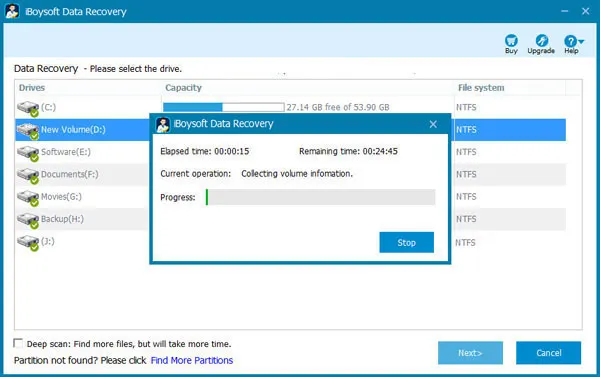
Étape 3: Vous pouvez consulter les résultats de l'analyse, choisir les photos à récupérer, puis cliquer sur le bouton "Récupérer".
Après cela, vérifiez si vous avez récupéré toutes les données perdues.
En savoir plus: Pourquoi pouvez-vous récupérer des photos supprimées?
Lorsque vous supprimez un fichier, il n'est pas complètement effacé et continue d'exister sur votre disque dur, même après l'avoir vidé de la Corbeille ou de la Corbeille Mac. Que se passe-t-il lorsque vous supprimez un fichier?
Chaque fichier et dossier de votre disque dur possède un pointeur indiquant au système d'exploitation où se trouve le fichier ou le dossier. Lorsque vous supprimez un fichier, le système d'exploitation supprime uniquement le pointeur et marque l'espace contenant le fichier comme disponible. Bien que le fichier ne soit plus présent sur votre disque dur, le fichier supprimé existe toujours sur ce dernier. Un programme de récupération de données est en mesure d'analyser un disque dur pour détecter ces photos supprimées et les restaurer.
Comment éviter la perte de données due à une suppression accidentelle?
Il est recommandé de faire des sauvegardes et de mettre à jour régulièrement vos fichiers critiques. Vous pouvez utiliser le stockage sur cloud ou un disque local pour configurer une sauvegarde. Vous pouvez également activer le service de sauvegarde intégré, comme l'historique de fichiers Windows ou la Time Machine Mac, qui vous aidera également à récupérer les fichiers supprimés dont vous avez réellement besoin. En outre, un programme professionnel de récupération de données supprimées comme iBoysoft Data Recovery est également utile dans une telle situation de perte de données ou autre.
Conclusion
Après avoir essayé ces solutions susmentionnées, vous pourrez, nous l'espérons, effectuer une récupération des photos supprimées. Quelle solution vous a été la plus utile pour récupérer les photos supprimées?
Si vous connaissez d'autres solutions ou si vous avez des questions sur la façon de récupérer des photos supprimées sur Mac ou sous Windows, veuillez nous contacter par e-mail. Nous vous en sommes très' reconnaissants!

Comment récupérer des photos/vidéos supprimées depuis la carte mémoire d'un appareil photo numérique sous Mac? (gratuit et efficace)
Ce post vous présentera quelques logiciels gratuits de récupération de données sur appareils photo numériques et vous guidera pour récupérer des photos supprimées depuis des cartes mémoire SD d'un appareil photo sous Mac. Lire la suite >>
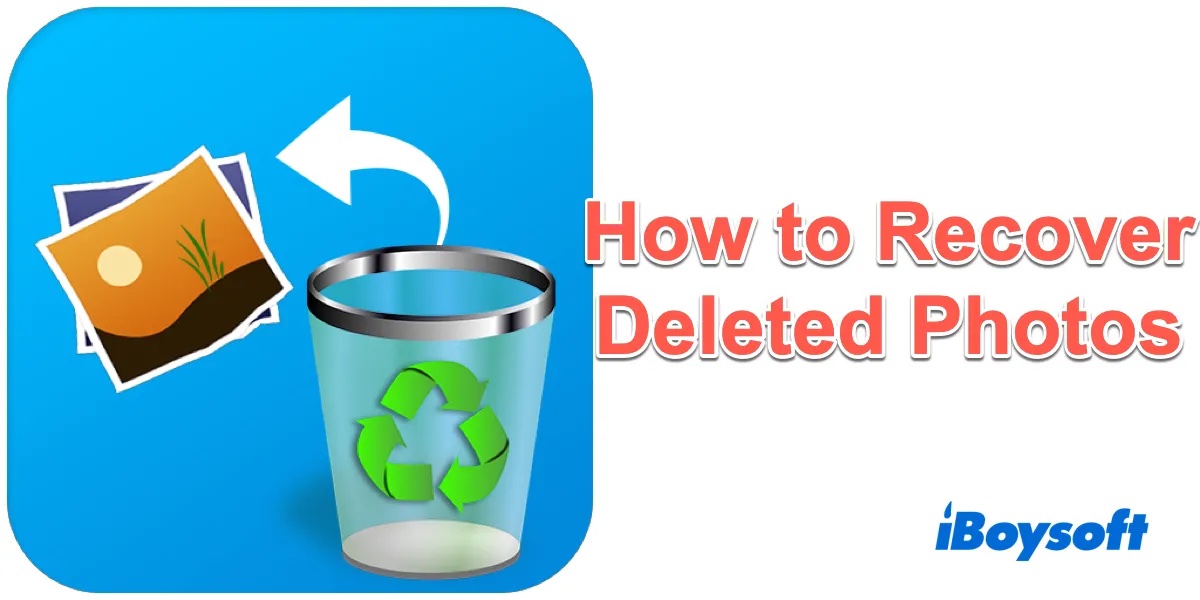
Comment récupérer des photos supprimées sur Mac?
Solution 1: Vérifiez la Corbeille
Après avoir appuyé sur le bouton "Supprimer" sur Mac, le système d'exploitation ne supprime pas les photos mais les envoie à la Corbeille. Ensuite, vous pouvez vider manuellement la Corbeille pour vous en défaire à jamais. Si vous n'avez pas vidé la Corbeille Mac depuis un certain temps, vous pouvez récupérer les photos supprimées de la Corbeille Mac. Dans cette situation, le processus de récupération est simple puisque tout ce que vous avez à faire est de cliquer avec le bouton droit de la souris sur la Corbeille Mac, de visualiser une liste des fichiers récemment supprimés et de les faire glisser soit vers le bureau, soit dans un dossier.
Toutefois, vous ne pouvez restaurer des éléments supprimés que s'ils se trouvent encore dans la Corbeille. Si vous avez vidé la Corbeille Mac, cette méthode ne peut vous être utile et vous devrez passer à la solution suivante.
Solution 2: Vérifiez les autres Corbeilles
Si vous supprimez des photos sur une clé USB ou un disque dur externe, ces fichiers ont leur propre Corbeille où vous pouvez vérifier les photos supprimées. Mais ils sont masqués par défaut, alors voici un moyen d'activer les fichiers masqués dans Explorateur.
1. Si vous utilisez Sierra ou plus récent
Si vous utilisez MacOS Sierra ou une version plus récente, vous pouvez afficher les fichiers masqués dans l'Explorateur en utilisant simplement Shift + CMD + . (La touche de point).
2. Si vous utilisez une ancienne version d'OS X
Vous pouvez activer les fichiers masqués dans l'Explorateur en exécutant les commandes suivantes dans le Terminal. Appuyez sur Commande + Espace et tapez "Terminal" pour l'ouvrir. A l'invite, collez ces deux lignes:
defaults write com.apple.finder AppleShowAllFiles TRUE
killall Finder
Après avoir exécuté ces commandes, vous devriez pouvoir voir le dossier "Déchets". De là, vous pouvez voir ces photos supprimées des disques externes.
Solution 3: Restaurez les photos supprimées depuis les sauvegardes Time Machine
La Time Machine de macOS est une fonction de sauvegarde intégrée de votre Mac pour faire une sauvegarde automatique de tous vos fichiers, y compris les applications, la musique, les photos, les e-mails, les documents et les fichiers système. Si Time Machine a été activé, vous pouvez restaurer des fichiers depuis la sauvegarde Time Machine même si les fichiers d'origine ont été supprimés de votre Mac ou des périphériques de stockage. Voici quelques étapes pour utiliser Time Machine afin de restaurer les photos supprimées:
Étape 1: Cliquez sur l'icône Time Machine et sélectionnez "Entrer dans Time Machine". Si l'icône n'est pas dans la barre de menu, cliquez sur le menu Apple et choisissez "Préférences système...", sélectionnez "Time Machine" et choisissez "Afficher Time Machine dans la barre de menu".
Étape 2: Parcourez le dossier Sauvegarde de Time Machine. Utilisez les touches fléchées haut/bas pour naviguer dans le temps et trouver le fichier requis.
Étape 3: Sélectionnez le fichier à récupérer, puis cliquez sur "Restaurer".
Mais si vous n'avez pas configuré ou mis à jour Time Machine, vous ne pourrez pas trouver les photos supprimées en suivant les étapes ci-dessus. Essayez la solution suivante.
Solution 4: Récupérez des photos supprimées avec le terminal Mac
Les utilisateurs expérimentés de Mac penseront d'abord à récupérer les fichiers supprimés avec Terminal, vous permettant ainsi de contrôler votre Mac. Mais l'utilisation du terminal peut se révéler très difficile si vous n'avez pas une bonne connaissance des différentes commandes. Utilisez ces lignes de commande avec prudence!
Étape 1: Allez dans "Explorateur">"Applications">"Utilitaires" et double-cliquez sur "Terminal".
Étape 2: Tapez cd .trash et cliquez sur "Retour". Puis tapez ls et cochez "Retour".
Étape 3: Tapez mv FILENAME ../ et appuyez sur "Retour". (Vous devrez remplacer FILENAME par le nom du fichier à restaurer.)
Étape 4: Tapez "Quit" pour quitter la fenêtre Terminal.
Étape 5: Allez dans l'Explorateur et entrez le nom du fichier à récupérer dans la barre de recherche située au coin supérieur droit de la fenêtre.
Étape 6: Dans le résultat, vous pouvez voir le fichier supprimé récemment récupéré. Déplacez-le à l'emplacement de votre choix.
Si vous ne parvenez pas à récupérer les photos supprimées avec Mac Terminal, cela signifie que ces photos ont été définitivement supprimées. Malheureusement, aucune méthode ne permet de récupérer des photos définitivement supprimées à moins que vous ne téléchargiez une application gratuite de récupération de photos supprimées.
Solution 5: Récupérez des photos supprimées avec une application gratuite de récupération de photos supprimées
Même lorsque vous videz votre corbeille, les photos supprimées ne seront pas supprimées de votre disque dur immédiatement. La iBoysoft Data Recovery for Mac sait exactement quoi faire pour annuler le vidage de la Corbeille Mac et récupérer vos photos supprimées. Même si vous videz votre Corbeille ou utilisez les touches Contrôle + Alt + Supprimer, notre logiciel de récupération de données peut récupérer avec brio des photos, documents, musique, vidéos, notes et autres sur disques durs, disques durs externes, clés USB, cartes SD, cartes mémoires, etc.
Download
iBoysoft Data Recovery for Mac
Rating:4.8
En outre, ce programme est en mesure de récupérer des données provenant de disques durs formatés, démontés, inaccessibles, illisibles avec facilité. Ce qui est digne de mention est que la récupération de données iBoysoft Mac peut récupérer les données perdues même lorsque votre MacBook Pro, iMac, Mac Mini, Mac ne démarre/ne s'allume pas et récupérer les données depuis les lecteurs APFS (cryptage inclus). Il est compatible avec macOS Catalina 10.15/Mojave 10.14/High Sierra 10.13/Sierra 10.12 et Mac OS X El Capitan 10.11/Yosemite 10.10/Mavericks 10.9/Mountain Lion 10.8/Lion 10.7.
Conseils pour récupérer des photos supprimées avec la iBoysoft Data Recovery for Mac
Étape 1: Téléchargez, installez et lancez la récupération de données iBoysoft Mac.
Étape 2: Choisissez le lecteur sur lequel vous avez perdu des fichiers, puis cliquez sur "Suivant" pour rechercher toutes les photos supprimées sur le lecteur.
Étape 3: Prévisualisez les résultats de l'analyse, choisissez les fichiers à récupérer, puis cliquez sur "Récupérer".